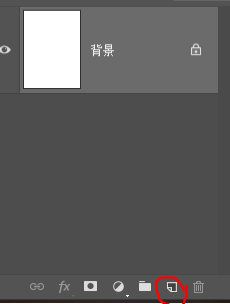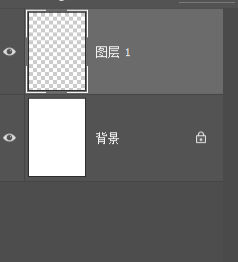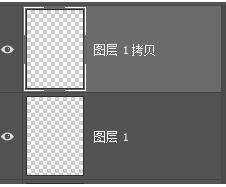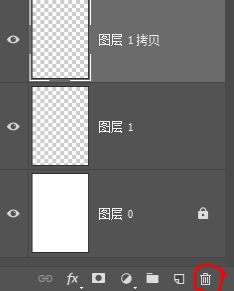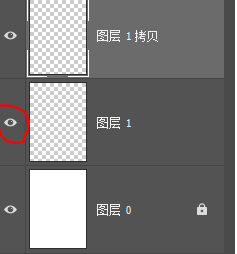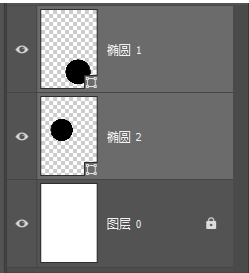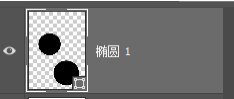1.新建图层
点击创建新图层
点击完后将会出现一个新图层
新图层会与背景图层截然不同,背景图层是默认的白色,而新图层是一个个灰白色的小块组成的
2.背景与图层的互换
新建后都会发现,背景右侧会有一个锁的标志,说明这个背景是无法调动的,所以大家要注意,一个文档只能有一个背景。而且背景图层是无法更改背景的堆叠顺序、混合模式或不透明度。要想背景图层和普通图层正常互换,要用鼠标把背景右侧的锁点击一下,当锁不见了,说明它们可以自由互换和操作了
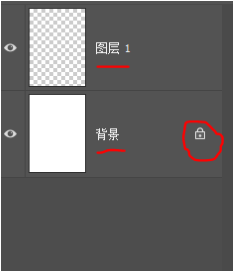
3.复制图层
复制图层的使用,会让我们更加方便,复制图层有两种方法,第一种,复制图层ctrl+J,这种方法比较快而方便;第二种,用鼠标右键,点击图层,会出现“复制图层”四个字.这种比较麻烦,个人建议第一种比较好,还有要注意复制后的图层会和愿图层重叠在一起,我们应该点击ctrl+T进行调整,最后复制的图层会出现“拷贝”两个字,说明它是复制的
4.删除图层
删除图层有三种方法,第一种l是ctrl+alt+Z,这种方法只能一个个去掉上一秒的内容,和撤消上一个操作一样的;第二种用鼠标右键,点击图层,会出现“删除图层”四个字.这种是可以把整个图层删掉的;第三种,在图层最下面一条,有一个想垃圾桶的标志,它也是能把整个图层删掉的。
5.隐藏图层
隐藏图层就是每个图层最左边的小眼睛被关闭了,被关闭的图层是不会在背景上面出现的,如果你有一个想删掉又不想删掉的图层,你就可以自己把它隐藏起来,需要这个图层时,又可将把小眼睛打开
6.合并图层
合并图层就是将两个分开的图形合在一起,成为一个整体,合并图层组或合并链接的图层(ctrl+E),首先我们要选择两个图层,
一个手按住ctrl,一个手用鼠标点你想合并的对象,把两个图层都点亮,接着按合并(ctrl+E),将合并成一个图层
7.文字图层
通过文字工具,可以创建。文字层不可以进行滤镜,图层样式等的操作
打完自己想打出的字,记得要点确定,不然你无法编辑这个文字图层,上方最左边是字体,可以更换自己喜欢的字体,做出你想要图。还要注意,每个文字的摆放,是否正确。